Копиране на пощенска кутия от Gmail
Инструментът Копиране на кутия, достъпен в секцията Миграция на Контролния панел, Ви позволява да копирате съдържанието на локална или отдалечена пощенска кутия към локална пощенска кутия във Вашия хостинг акаунт. В тази статия ще Ви покажем как да копирате пощенска кутия от Gmail.
Подгответе Вашия акаунт в Gmail
- Влезте в пощенската кутия, която искате да копирате, на адрес https://mail.google.com.
- Отворете секцията за сигурност на акаунта на адрес https://myaccount.google.com/security.
- В секцията Signing in to Google натиснете опцията 2-Step Verification и следвайте стъпките, за да активирате двуфакторната автентикация за акаунта си.
 Забележка: Google Workspace акаунти, при които не се виждат опциите 2-Step Verification/App passwords, трябва да помолят своя Google Workspace администратор да активира 2-Step Verification, както е обяснено на страницата за настройка на 2-Step Verification в помощния сайт на Google Workspace Admin.
Забележка: Google Workspace акаунти, при които не се виждат опциите 2-Step Verification/App passwords, трябва да помолят своя Google Workspace администратор да активира 2-Step Verification, както е обяснено на страницата за настройка на 2-Step Verification в помощния сайт на Google Workspace Admin. - Отворенете страницата https://myaccount.google.com/apppasswords. Там ще можете да създадете App Password. Използвайте описателно име като "Копиране на username@example.com по IMAP", например.
- Натиснете Create и копирайте/запазете паролата на сигурно място, тъй като ще Ви е необходима.
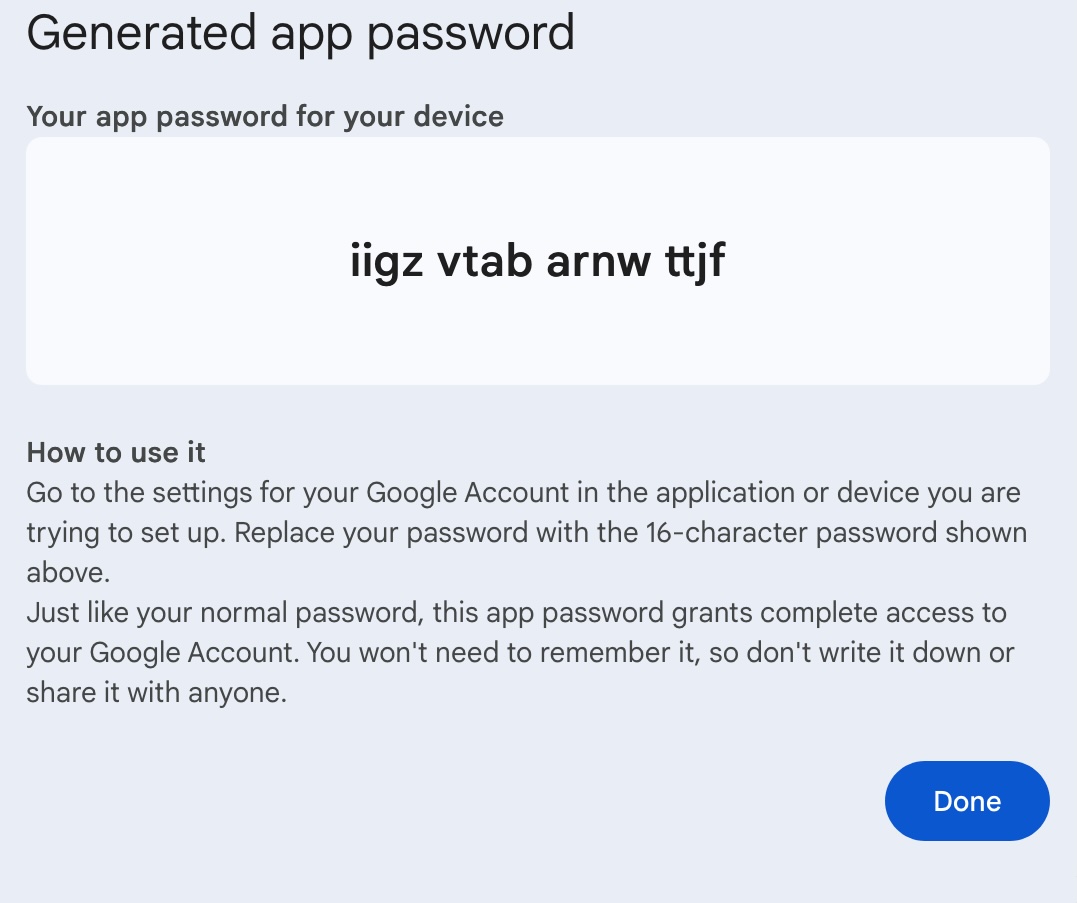
Копиране на пощенската кутия през Контролния панел на хостинга
- Влезте в Контролния панел на хостинга и отидете в секцията Миграция > подраздел Копиране на кутия.
- Попълнете следните данни под IMAP данни за достъп на източника:
• E-mail акаунт: "въведете пълния адрес на Вашата пощенска кутия в Gmail, напр. mailbox@gmail.com"
• Парола: "въведете паролата, която получихте на стъпка 8 по-горе"
• Хост: imap.gmail.com - Под В Кутия изберете домейна и имейл акаунта от падащите менюта Домейн и E-mail акаунт.
Забележка: Ако локалната пощенска кутия е към допълнителен домейн, уверете се, че е избран правилният домейн от падащото меню Домейн.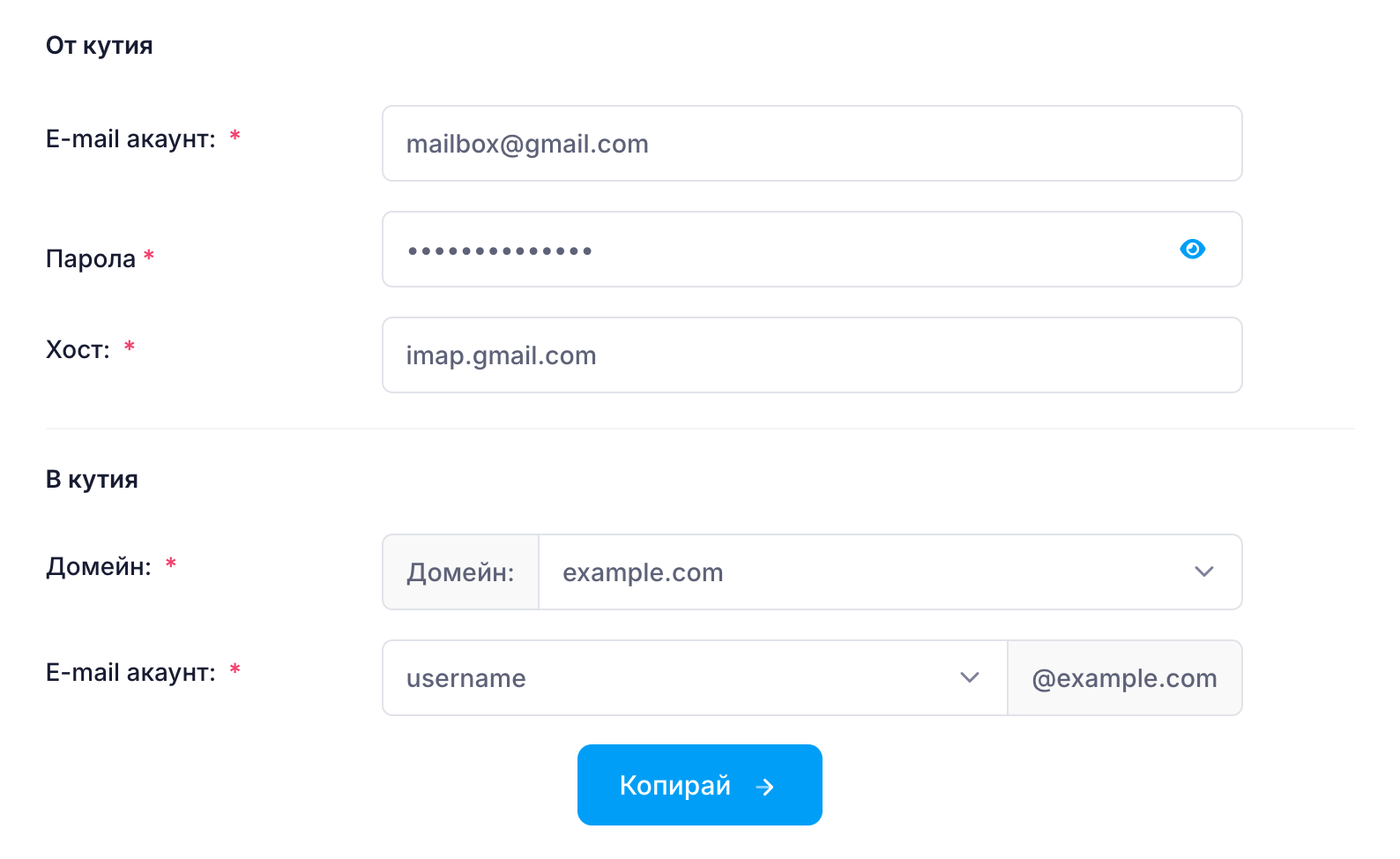
- Натиснете Копирай и изчакайте процесът да приключи.
Подробен лог на всяка операция по копиране на пощенска кутия се записва в директория с име "imapsync", разположена в /private директорията на хостинг акаунта.
| Gmail има дневен лимит от 2500 MB за изтегляне на данни чрез IMAP. |